Kā koplietot ekrānu Discord datorā un mobilajā ierīcē
Literārs Mistrojums / / January 03, 2022
Discord sāka savu ceļojumu kā tērzēšanas rīks, kas ir lieliski optimizēts spēlēm. Taču kopš tā izlaišanas gandrīz pirms pieciem gadiem tas daudzējādā ziņā ir kļuvis par kaut ko daudz spēcīgāku. Discord var pilnībā aizstāt tādas lietotnes kā Skype, atvieglojot tērzēšanu, veicot balss un video zvanus internetā. Viena no labākajām Discord piedāvātajām funkcijām ir ekrāna koplietošana, un šajā rokasgrāmatā mēs aprakstām ekrāna kopīgošanas procesu Discord datorā un mobilajā ierīcē.
Discord ir liels atjauninājums, kas tagad ļauj kopīgot savu mobilā tālruņa ekrānu pakalpojumā Discord ar lielu kadru nomaiņas ātrumu, un tas izskatās lieliski. Tagad varat koplietot savu ekrānu šeit iOS vai Android ierīcēs. Turklāt ekrāna kopīgošanas funkciju varat izmantot gan Android, gan iOS platformās. Tā kā tas darbojas nevainojami operētājsistēmā Android, ņemot vērā, ka operētājsistēmai jābūt vismaz Android 7.0 lollipop un jaunākai versijai. Turklāt audio kopīgošana ekrāna koplietošanas sesijā ir atbalstījusi ierīci, kurā darbojas operētājsistēma Android 8 un jaunāka versija.

Lapas saturs
-
Kā koplietot ekrānu Discord datorā un mobilajā ierīcē
- Kā ekrāna kopīgošanu lietotnē Discord
- Kā apturēt ekrāna kopīgošanu lietotnē Discord
- Secinājums
Kā koplietot ekrānu Discord datorā un mobilajā ierīcē
Discord ekrāna koplietošana tika ieviesta vairāk nekā pirms gada, un tā ātri kļuva par vienu no labākajām Discord pastiprinātāja funkcijām. Ekrāna koplietošana ļauj koplietot visu monitoru vai noteiktu lietojumprogrammu ar līdz pat deviņām personām videozvana laikā, nepārslēdzoties starp iestatījumiem.
Lidmašīnā to ir viegli iestatīt, taču ir jāveic dažas darbības, pirms esat gatavs kopīgot. Vispirms atveriet konta iestatījumus, noklikšķinot uz zobrata ikonas blakus savam profilam, atlasiet balss un video no kreisās puses izvēlnes un pārliecinieties, vai ir iestatīta gan tīmekļa kamera, gan mikrofons pareizi.
Saskaņā ar Discord šī ekrāna koplietošanas funkcija pašlaik nedarbojas operētājsistēmā iOS 12, taču labā ziņa ir tā, ka Discord izstrādātāji strādā, lai labotu šo funkciju operētājsistēmā iOS, un drīzumā tā būs pieejama.
Kā ekrāna kopīgošanu lietotnē Discord
- Lai kopīgotu ekrānu Discord datorā un mobilajā ierīcē, jums ir jāveic video vai balss zvans no lietotnes.
- Dodieties uz servera privāto vai grupas tērzēšanu vai kanālu.
- Pieskarieties, lai sāktu zvanu no ikonām, kas atrodas lietotnes augšējā labajā stūrī.
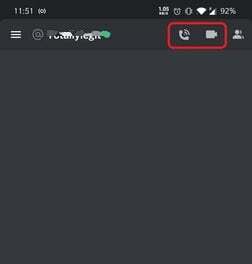
- Pēc zvana sākuma zvana ekrānā redzēsit opciju Screen Share. Pieskarieties ekrāna kopīgošanas opcijai.
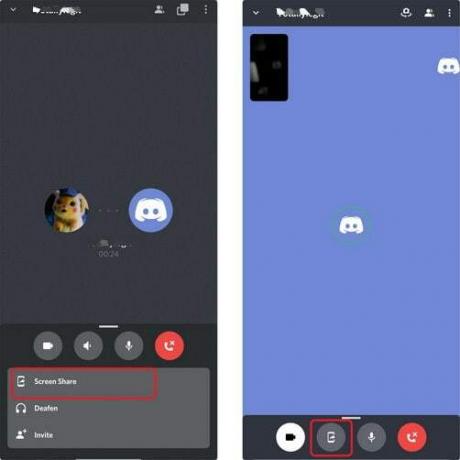
- Pēc tam kā informācija parādīsies uznirstošais logs (Discord var arī uzņemt visu, kas ir jutīgs pret ekrānu).
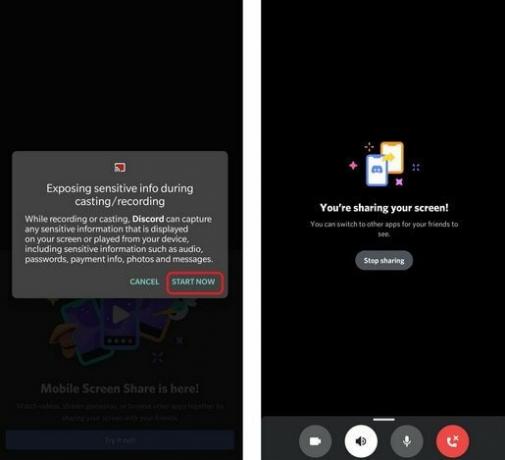
- Pieskarieties pogai Sākt tūlīt, lai kopīgotu ekrānu ar ierīci, kuru vēlaties savienot.
Kā apturēt ekrāna kopīgošanu lietotnē Discord
- Ja vēlaties pārtraukt ekrāna kopīgošanu, pieskarieties pie Pārtraukt kopīgošanu. Tas automātiski atvienosies no ierīces, kas kopīgo informāciju.
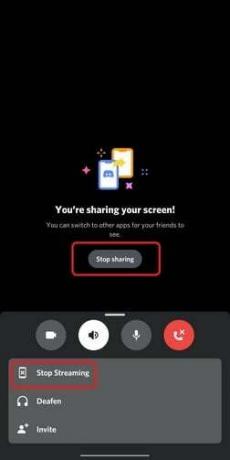
- Otrs veids ir izsaukuma ekrānā pieskarties vienumam Pārtraukt straumēšanu.
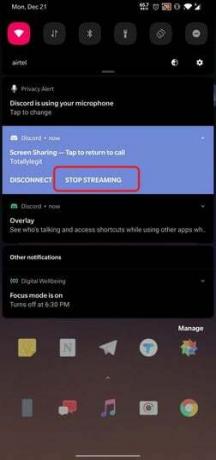
- Varat arī apturēt ekrāna kopīgošanu paziņojumu panelī, pieskaroties opcijai Beigt straumēšanu.
Secinājums
Visbeidzot, šeit ir norādītas darbības, kā koplietot ekrānu Discord Desktop vai mobilajā ierīcē. Video un audio kvalitāte ir lieliska un bez kavēšanās vai pārtraukumiem. Tagad varat skatīties savu iecienītāko spēli vai kopīgot ekrānā visu, ko vēlaties kopīgot ar draugiem. Lūdzu, dariet mums zināmus savus jautājumus par to pašu komentāru lodziņā.
Redaktora izvēle:
- Kā novērst nesaskaņas, kas gaida galapunkta kļūdu
- Lejupielādējiet Clownfish Voice Changer programmā Discord
- Kā pielāgot skaņas kvalitāti Discord balss kanālos
- Slack vs Discord: kurš ir labāks?
- 10 labākie nesaskaņu roboti, lai uzlabotu jūsu nesaskaņu serveri

![Problēmu novēršana: straumēšanas laikā nav skaņas [ceļvedis]](/f/1132d7790017b790ffc1b42e35971e7f.jpg?width=288&height=384)

